[摘要表] 工作可讓您為報表指定您所需要的版面配置與摘要統計值。針對此報表,您想要判斷每項產品的總利潤與平均利潤,以及該產品佔整體利潤的百分比。您也想將產品歸類到其所屬的產品類別中,並顯示類別與整體總數。
針對 [摘要表],您可以選擇使用工作或精靈。
針對 [摘要表],您可以選擇使用工作或精靈。
在此主題中,您將學會如何使用精靈建立您的摘要表。
接下來,您將啟動 [摘要表] 精靈。
開啟摘要表精靈及驗證資料
1. 在專案樹狀結構中選取 [查詢產生器],加以啟用。
1. 在專案樹狀結構中選取 [查詢產生器],加以啟用。
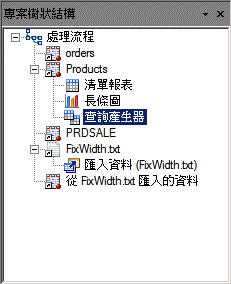
2.選取 [工作 描述 摘要表精靈]。
3. [摘要表] 精靈會隨即開啟。在此精靈頁面上,您可以驗證您針對工作所使用的資料。
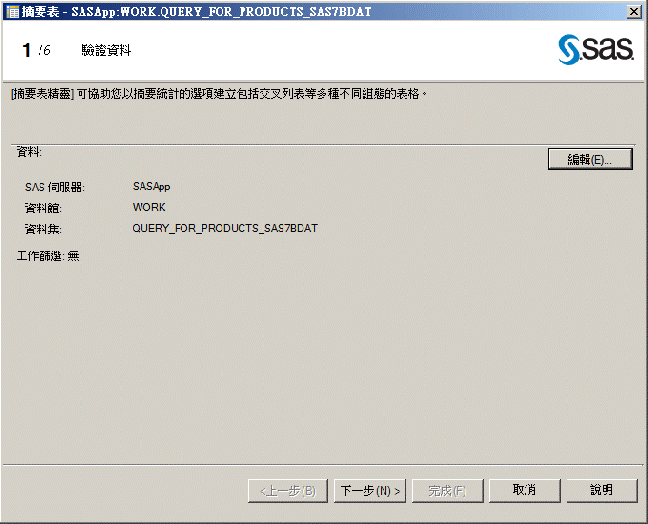
4.按 [下一步]。
選取分析變數和統計值
在此精靈頁面上,您可以選取所要分析的變數,以及要納入報表中的統計值。
1. 按一下 [新增],然後選取 [總利潤]。依預設會為統計值選取 [總和]。由於總和是您要納入報表中的統計值之一,因此請保留其選取狀態。您也想在報表中納入總計的平均值與百分比,因此您必須再將 [總利潤] 新增至清單中兩次。
1. 按一下 [新增],然後選取 [總利潤]。依預設會為統計值選取 [總和]。由於總和是您要納入報表中的統計值之一,因此請保留其選取狀態。您也想在報表中納入總計的平均值與百分比,因此您必須再將 [總利潤] 新增至清單中兩次。
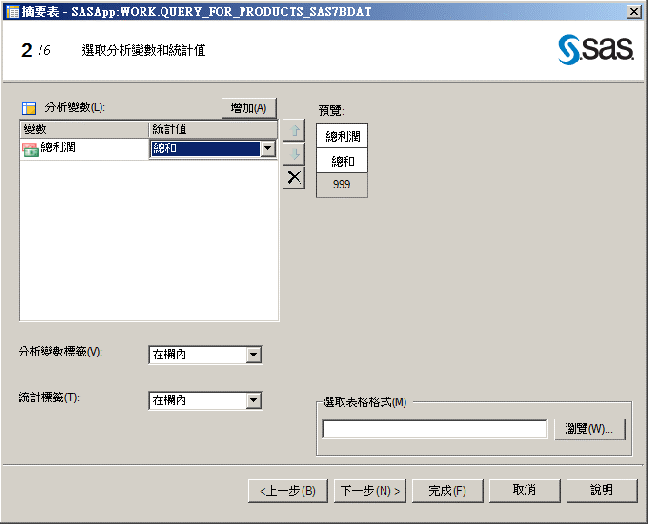
2. 按一下 [新增],然後選取 [總利潤]。按一下 [統計值] 下拉式清單,然後選取 [平均值]。
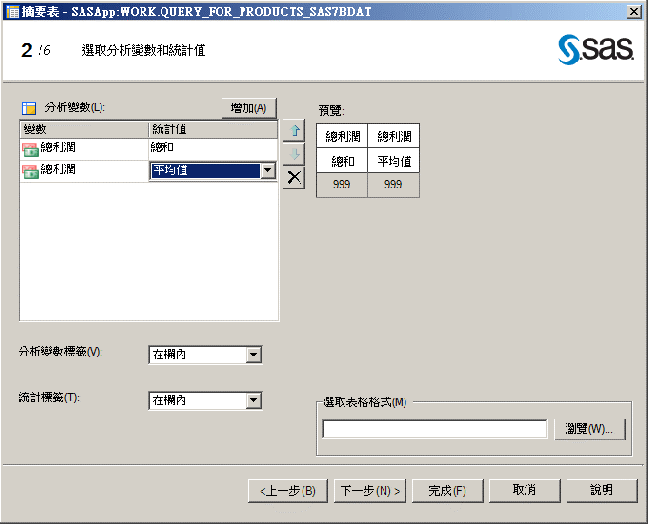
3. 按一下 [新增],然後選取 [總利潤]。按一下 [統計值] 下拉式清單,然後選取 [欄總和的百分比]。

4. 按 [下一步]。
選取分類變數
在此精靈頁面上,您可以指定要取得其資訊的變數。您可以指派變數給欄、列或頁面。
1. 在 [列] 區段中按一下 [增加],然後選取 [CategoryName]。再按一次 [增加],然後選取 [ProductName]。
1. 在 [列] 區段中按一下 [增加],然後選取 [CategoryName]。再按一次 [增加],然後選取 [ProductName]。
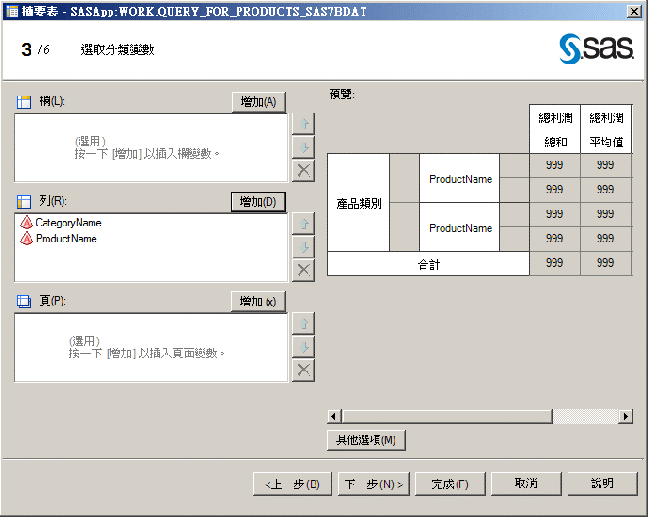
2.當您進行選取時,請查看 [預覽] 區域,以檢視報表的版面配置。
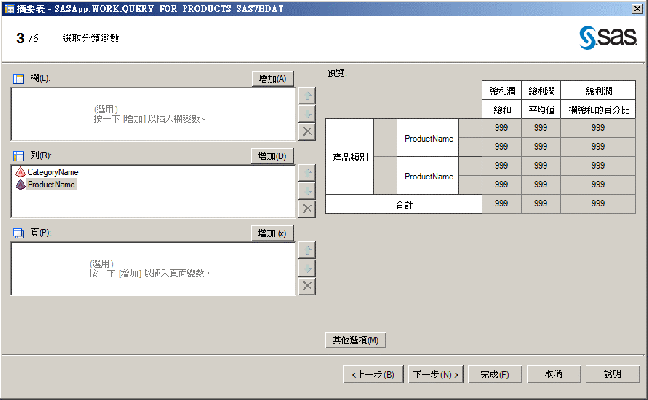
3.按 [下一步]。
指定總計
在此精靈頁面上,您可以指定所要計算的總計。
1. 按一下 [列] 下拉式清單,然後選取 [每個水準的總計]。這會為您已指定的每個統計值類別產生總計。
1. 按一下 [列] 下拉式清單,然後選取 [每個水準的總計]。這會為您已指定的每個統計值類別產生總計。
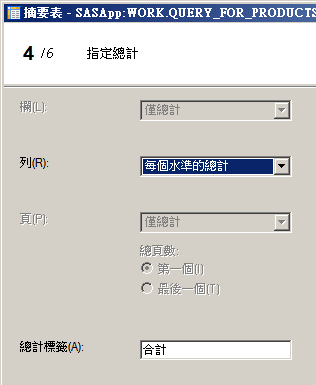
2. 按 [下一步]。
指定標題及執行報表
在精靈的第 5 步驟,您可以指定是否要將結果儲存到輸出資料集上。接著在第 6 步驟,您可以指定報表的標題。
1. 您無須將結果儲存為資料,因此請按 [下一步]。
1. 您無須將結果儲存為資料,因此請按 [下一步]。
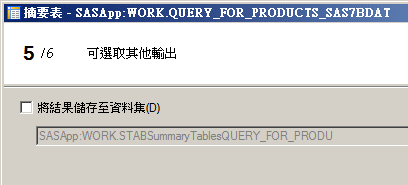
2. 在 [表格標題] 方塊中,輸入依產品分類的利潤資料。
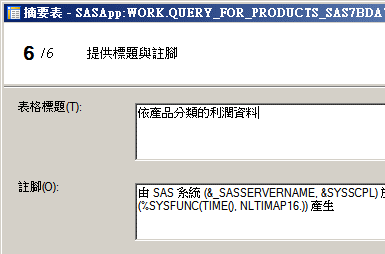
接下來您將執行工作並檢視報表。
執行報表並檢視結果
您已為 [摘要表] 報表指定必要的選項。接著您將執行工作並檢視結果。
1. 按一下 [完成]。
2. 捲動報表,並留意每個產品類別皆有其總計,且報表底部會有總計值。
1. 按一下 [完成]。
2. 捲動報表,並留意每個產品類別皆有其總計,且報表底部會有總計值。
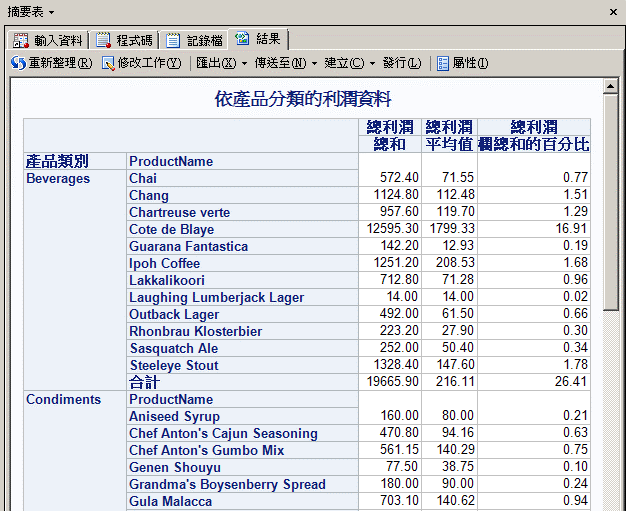
3.關閉 [摘要表] 工作。
Tags
